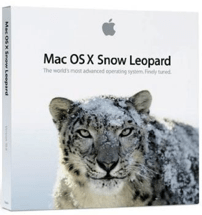iCal: Afspraken delen met .ics bestanden
In iCal zijn een aantal mogelijkheden aanwezig om afspraken te delen met andere personen. Op het moment dat je een afspraak wilt delen met een niet Mac OS X gebruiker dan is het verstandig om het .ics... lees verder ▸
In iCal zijn een aantal mogelijkheden aanwezig om afspraken te delen met andere personen. Op het moment dat je een afspraak wilt delen met een niet Mac OS X gebruiker dan is het verstandig om het .ics formaat te gebruiken. Dit .ics formaat is een standaard opmaak die door de meeste applicaties en mobiele apparaten onafhankelijk van het besturingssysteem gelezen kunnen worden. (meer…)lees verder ▸

Dock vergroting tijdelijk uitschakelen
Dock vergroting tijdelijk uitschakelen
Door met je muis over de OS X Dock te bewegen worden de iconen vergroot. Natuurlijk dient deze optie wel in de systeemvoorkeuren te zijn geactiveerd. De vergroting van de Dock iconen ziet er mooi uit ... lees verder ▸
Door met je muis over de OS X Dock te bewegen worden de iconen vergroot. Natuurlijk dient deze optie wel in de systeemvoorkeuren te zijn geactiveerd. De vergroting van de Dock iconen ziet er mooi uit en maakt deel uit van de "eyecandy" looks van OS X. Toch is de vergroting van de Dock iconen niet altijd even handig, deze kan namelijk in de weg zitten bij webpagina's of bepaalde applicaties die knoppen onder in het scherm hebben. Wanneer je onderin het scherm in de buurt van de Dock komt en de iconen worden vergroot dan kunnen deze de toegang tot bepaalde interface componenten verhinderen. (meer…)lees verder ▸
Meervoudige selecties in het info venster (10.6)
In Mac OS X 10.6 Snow Leopard heeft er een kleine wijziging plaatsgevonden met betrekking tot de 'Toon info'-functie. Door een bestand in Finder te selecteren en daarna de toetscombinatie cmd⌘ + i t... lees verder ▸
In Mac OS X 10.6 Snow Leopard heeft er een kleine wijziging plaatsgevonden met betrekking tot de 'Toon info'-functie. Door een bestand in Finder te selecteren en daarna de toetscombinatie cmd⌘ + i te gebruiken krijg je een venster te zien met informatie over het geselecteerde bestand. Het info venster geeft je informatie over het type bestand, bestandsgrootte, permissies en andere algemene informatie. Wanneer je meerdere mappen/bestanden selecteert met de cmd⌘ toets ingedrukt en hierna cmd⌘ + i gebruikt dan wordt er voor alle bestanden een apart informatie venster geopend. (meer…)lees verder ▸
iCal: Feestdagen, weeknr’s en vakanties toevoegen
iCal heeft standaard geen optie om feestdagen toe te voegen aan de iCal kalender. Apple heeft ervoor gekozen om gebruik te maken van webcal abonnementen die door verschillende aanbieders op het intern... lees verder ▸
iCal heeft standaard geen optie om feestdagen toe te voegen aan de iCal kalender. Apple heeft ervoor gekozen om gebruik te maken van webcal abonnementen die door verschillende aanbieders op het internet gratis worden aangeboden. Met deze abonnementen kan jezelf bepalen welke informatie interessant genoeg is om toe te voegen aan de iCal kalender. Naast de Nederlandse feestdagen worden ook kalenders aangeboden van grote sportevenementen en betaaldata van overheidsinstellingen. (meer…)lees verder ▸

Het speciale tekens venster in Mac OS X
Het speciale tekens venster in Mac OS X
Het typen van speciale tekens is vaak een lastige klus, welke toets combinatie moet er gebruikt worden en hoe kan je die het beste onthouden? Om speciale tekens aan een tekst toe te voegen kan je g... lees verder ▸
Het typen van speciale tekens is vaak een lastige klus, welke toets combinatie moet er gebruikt worden en hoe kan je die het beste onthouden? Om speciale tekens aan een tekst toe te voegen kan je gebruik maken van het Speciale tekens venster wat standaard in Mac OS X aanwezig is. Dit venster kan je tijdens het bewerken van tekst op drie verschillende manieren activeren. 1. Door middel van de toets combinatie alt⌥ + cmd⌘ + T. 2. Via de menu optie Wijzig ▸ Speciale Tekens.. (meer…)lees verder ▸

Kerst templates voor Mail, Keynote en iWeb
Kerst templates voor Mail, Keynote en iWeb
De Sint is weer vertrokken en ligt waarschijnlijk op één of ander Spaans strand in de zon te genieten van zijn welverdiende rust. Kortom over een paar weken zitten we alweer midden in de decembe... lees verder ▸
De Sint is weer vertrokken en ligt waarschijnlijk op één of ander Spaans strand in de zon te genieten van zijn welverdiende rust. Kortom over een paar weken zitten we alweer midden in de december feestdagen. Speciaal voor de feestdagen heeft ipresentee.com een template pakket voor de december feestdagen beschikbaar gesteld op hun website. Er zijn templates beschikbaar voor OS X Mail, Keynote en iWeb. Hoewel sommige van de templates er typisch Amerikaans uit zien, zitten er ook een aantal moderne designs tussen. (meer…)lees verder ▸

iTunes ‘rommel’ verwijderen
iTunes ‘rommel’ verwijderen
Wanneer je het iOS van een iPad, iPod of iPhone gaat updaten dan wordt door iTunes de laatste versie van gedownload voordat het apparaat ook daadwerkelijk wordt ge-upgrade. Na de update blijft ech... lees verder ▸
Wanneer je het iOS van een iPad, iPod of iPhone gaat updaten dan wordt door iTunes de laatste versie van gedownload voordat het apparaat ook daadwerkelijk wordt ge-upgrade. Na de update blijft echter de iOS firmware update in de vorm van .ipsw bestand aanwezig op je harddisk. In het geval van de iPhone 4 hebben we het over een bestand van ± 600MB. Het is echter niet nodig om de ipsw bestanden te bewaren aangezien iTunes deze automatisch opnieuw zal downloaden op het moment dat deze nodig zijn. (meer…)lees verder ▸

iPhone: SMS Notificaties
iPhone: SMS Notificaties
Op het moment dat je een SMS bericht ontvangt op je iPhone dan gaat deze trillen, verschijnt het bericht op het scherm en hoor je een SMS toon (als het geluid tenminste niet op ‘mute’ staat). Wann... lees verder ▸
Op het moment dat je een SMS bericht ontvangt op je iPhone dan gaat deze trillen, verschijnt het bericht op het scherm en hoor je een SMS toon (als het geluid tenminste niet op ‘mute’ staat). Wanneer je het bericht negeert dan volgt deze procedure nog tweemaal. Natuurlijk is het handig om meerdere notificaties te krijgen wanneer je een SMS bericht hebt ontvangen, echter is eenmaal voor de meeste iPhone gebruikers ook genoeg. Met behulp van het instellingen menu kan je heel eenvoudig de notificaties aanpassen. Ga hiervoor naar: instellingen ▸ Berichten. (meer…)lees verder ▸
Mactracker: Het digitale Mac naslagwerk
Mactracker: Het digitale Mac naslagwerk
Mactracker is het digitale naslagwerk voor iedere Mac bezitter. Deze bijzondere applicatie geeft zeer gedetailleerde informatie van vrijwel ieder product dat Apple ooit heeft gemaakt. Naast de sta... lees verder ▸
Mactracker is het digitale naslagwerk voor iedere Mac bezitter. Deze bijzondere applicatie geeft zeer gedetailleerde informatie van vrijwel ieder product dat Apple ooit heeft gemaakt. Naast de standaard basisgegevens wordt er ook specifieke informatie over de aanwezige hardware componenten getoond. De database bevat naast de Mac ook informatie over andere Apple producten zoals bijvoorbeeld: iPod’s, iPhones, iPads, Apple muizen, toetsenborden, etc. (meer…)lees verder ▸
iPad/iPhone wordt niet herkend door iTunes (10.6)
Er zijn een aantal iOS gebruikers die melden dat na een herstart van Mac OS X 10.6.x de iPhone, iPad of iPod touch niet meer wordt herkend door iTunes. Het opnieuw installeren van iTunes lost het... lees verder ▸
Er zijn een aantal iOS gebruikers die melden dat na een herstart van Mac OS X 10.6.x de iPhone, iPad of iPod touch niet meer wordt herkend door iTunes. Het opnieuw installeren van iTunes lost het probleem tijdelijk op, het probleem zal zich namelijk in de meeste gevallen opnieuw voordoen na een herstart van je Mac. Je het probleem redelijk eenvoudig zelf oplossen, volg hiervoor de onderstaande procedure: 1. Koppel de iPhone, iPad of iPod touch los van je Mac en sluit iTunes af. (meer…)lees verder ▸
Automatisch de OS X prullenmand legen met TrashTimer (archief)
Wanneer het aankomt op het verspillen van diskruimte, dan is waarschijnlijk de prullenmand een van grootste boosdoeners. Ik betrap mijzelf er wel eens op dat er enkele gigabytes aan rommel in mijn pru... lees verder ▸
Wanneer het aankomt op het verspillen van diskruimte, dan is waarschijnlijk de prullenmand een van grootste boosdoeners. Ik betrap mijzelf er wel eens op dat er enkele gigabytes aan rommel in mijn prullenmand aanwezig is. Natuurlijk is het handig om bestanden weer terug te kunnen zetten, maar in de meeste gevallen is dat echt niet nodig en worden ze vergeten. Enige tijd geleden kwam ik de applicatie TrashTimer van de Nederlandse software ontwikkelaar Hieper tegen. TrashTimer is een plugin voor de systeemvoorkeuren die ontzettend handig is! Met TrashTimer kan je namelijk aangeven hoelang dat bestanden moeten worden bewaard in de prullenbak voordat ze automatisch definitief van de harddisk worden verwijderd. (meer…)lees verder ▸

iOS: Woorden vervangen
iOS: Woorden vervangen
Alle iOS apparaten (iPad, iPhone en iPod Touch) zijn voorzien van spellingscontrole en autocorrectie. Hierdoor worden typefouten automatisch door iOS aangepast tijdens het typen. Tijdens het typen kan... lees verder ▸
Alle iOS apparaten (iPad, iPhone en iPod Touch) zijn voorzien van spellingscontrole en autocorrectie. Hierdoor worden typefouten automatisch door iOS aangepast tijdens het typen. Tijdens het typen kan er altijd nog een woord tussendoor glippen waarvan de spellingscontrole het idee heeft dat het goed is maar in werkelijkheid niet klopt. 'Vergelen' en 'Vergeten' is hiervan een voorbeeld, de spellingscontrole merkt deze beide woorden aan als een correct woord maar in een zin klopt het natuurlijk niet als je 'Vergeten' in plaats van 'Vergelen' bedoeld. Zonder het woord te bewerken kan je deze in iOS heel eenvoudig vervangen door een ander woord. (meer…)lees verder ▸

AirPrint Hacktivator vervangen door Activator
AirPrint Hacktivator vervangen door Activator
De afgelopen week hebben de ontwikkelaars van de AirPrint Hacktivator tool een brief ontvangen van Apple's juridische afdeling. In de brief werden ze gesommeerd per direct te stoppen met het verspreid... lees verder ▸
De afgelopen week hebben de ontwikkelaars van de AirPrint Hacktivator tool een brief ontvangen van Apple's juridische afdeling. In de brief werden ze gesommeerd per direct te stoppen met het verspreiden van de tool. De tool maakt gebruik van originele bestanden uit de beta versie OS X 10.6.5 en dat is tegen de regels. De ontwikkelaars hebben direct een alternatief beschikbaar gesteld. De AirPrint Activator tool maakt niet meer gebruik van de beta bestanden maar past de originele OS X 10.6.5 bestanden aan. De werking blijft het zelfde, na het starten van de tool kan je met enkele muisklikken AirPrint activeren voor de printers die zijn aangesloten op je Mac. (meer…)lees verder ▸

Separators toevoegen aan de Finder zijbalk
Separators toevoegen aan de Finder zijbalk
Het is in OS X Finder mogelijk om aan de zijbalk programma's en mappen toe te voegen. Dit doe je door een map of programma te slepen naar de 'Locaties' sectie van de zijbalk. Automatisch wordt er dan ... lees verder ▸
Het is in OS X Finder mogelijk om aan de zijbalk programma's en mappen toe te voegen. Dit doe je door een map of programma te slepen naar de 'Locaties' sectie van de zijbalk. Automatisch wordt er dan een snelkoppeling aan de zijbalk toegevoegd. Wanneer je veel gebruik maakt van deze optie dan kan de zijbalk er al snel onoverzichtelijk uit gaan zien. Geen nood! door middel van een simpel trucje kan je ook 'separators' toevoegen aan de zijbalk. Om separators toe te kunnen voegen aan de zijbalk heb je dit bestand nodig: (meer…)lees verder ▸